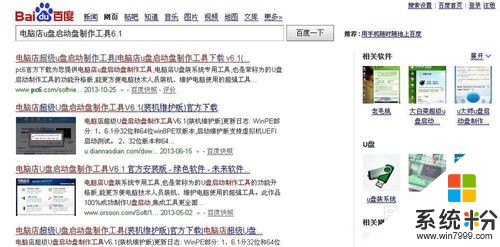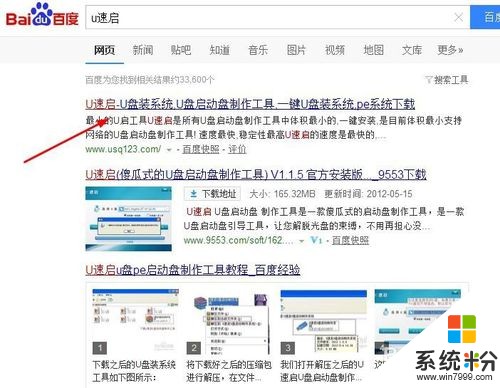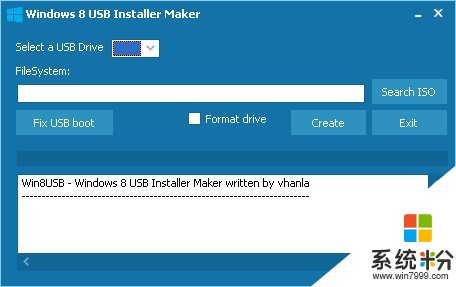已解決誰懂該如何製作ubuntu安裝u盤啟動盤?
提問者:尤悠芷 | 瀏覽次 | 提問時間:2016-11-21 | 回答數量:3
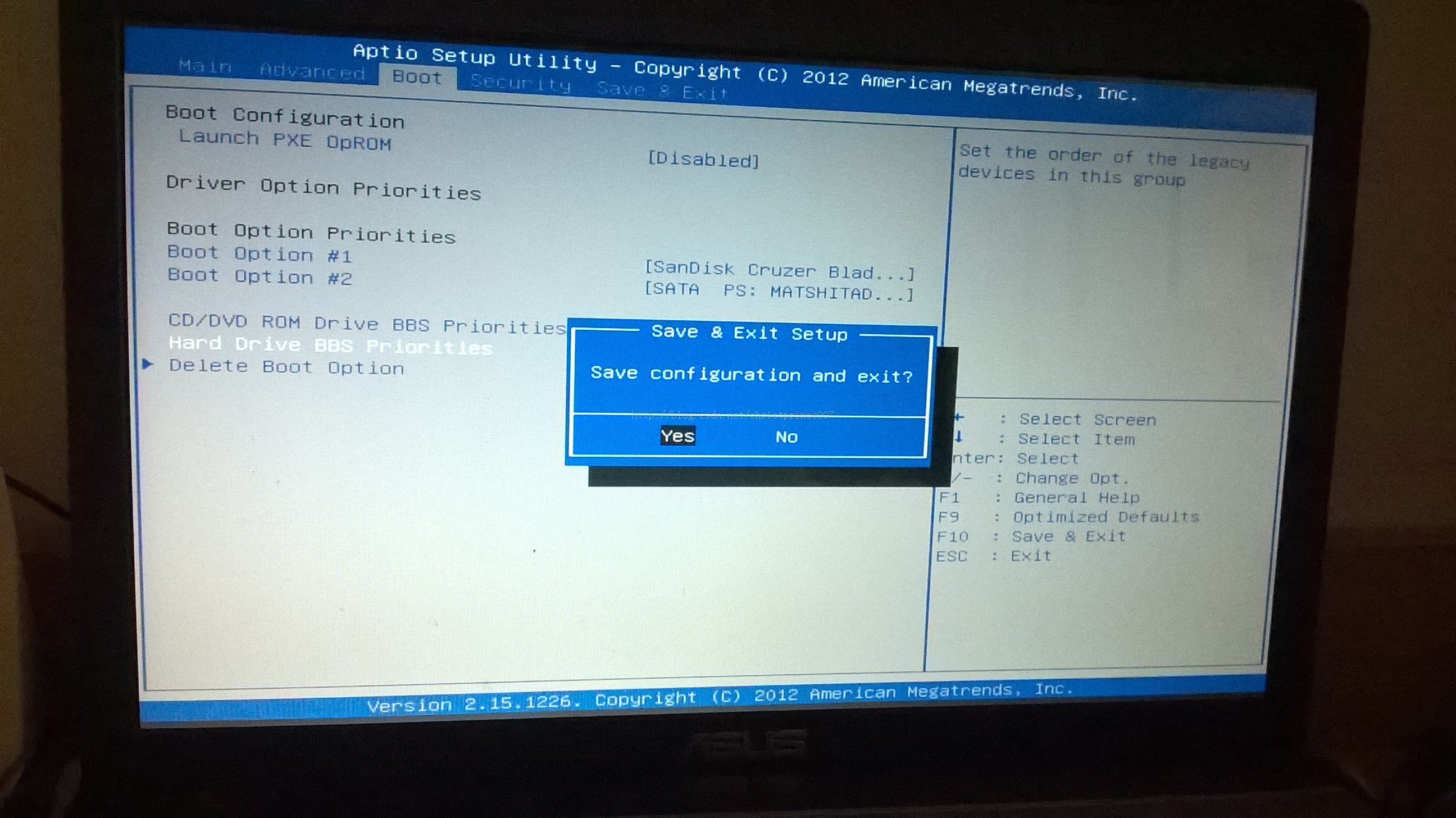 1、首先打開UltraISO軟件,沒有的請百度搜索,下載安裝,盡量下載最新版的 2、點擊工具欄中的第二個打開鏡像文件工具,然後在打開的“打開ISO文件”對話框中找到我們下載好...
1、首先打開UltraISO軟件,沒有的請百度搜索,下載安裝,盡量下載最新版的 2、點擊工具欄中的第二個打開鏡像文件工具,然後在打開的“打開ISO文件”對話框中找到我們下載好...
已有3條答案
1、首先打開UltraISO軟件,沒有的請百度搜索,下載安裝,盡量下載最新版的
2、點擊工具欄中的第二個打開鏡像文件工具,然後在打開的“打開ISO文件”對話框中找到我們下載好的Ubuntu鏡像文件,之後點右下方的“打開”按鈕
3、打開鏡像文件之後,在上方的列表中就會出現對打開的鏡像文件的預覽左邊顯示的是具體的目錄,右邊顯示的目錄和具體文件
4.下麵就開始製作啟動盤了,點擊菜單欄的“啟動”,然後再彈出才按中選擇“寫入硬盤映像...”,打開“寫入硬盤映像”對話框
5、在寫入硬盤映像對話框中,硬盤驅動器選擇我們要寫入的U盤,寫入方式可以選擇USB-HDD也可以選擇USB-HDD+,兩種方式均可以
6、現在的這一步是非常關鍵的,關係到我們最後製作的硬盤映像能否啟動電腦並安裝係統,點擊“便捷啟動”,然後再彈出的菜單中依次選擇“寫入新的驅動器引導扇區”,再選擇“Syslinux”,這一步的沒有選擇的話,那麼我們最後製作的U盤映像將不能識別硬盤,不能安裝係統
7、在選擇“Syslinux”後,會彈出提示框,毫無疑問,這裏我們應該選擇“是”
8、將Syslinux引導神曲寫入設置的過程非常快,寫入完成後,會彈出寫入成功的提示框,若是沒有寫入成功,那麼我們要重複上麵的6、7步
9、現在就到了將ISO內的文件寫入到U盤的時候了,點擊下麵的“寫入”按鈕,會彈出警告提示框,點擊“是”就開始U盤安裝盤的寫入了
10、做完上麵一些設置後,點擊下麵的“寫入”按鈕,這樣就開始了U盤安裝盤的製作過程,這裏用的DVD的鏡像文件,文件比較大,所以也比較耗時,在製作完成後,會自動關閉這個“寫入硬盤映像”的對話框
11、製作完成,打開我的電腦,我們可以看到U盤的磁盤圖標和名稱都已經改變,其實這些信息是從我們的鏡像文件中提取出來的
12、製作完成,現在安全彈出U盤,重啟電腦,設置衝U盤啟動就可以從U盤安裝Ubuntu了
2016-11-22 06:39:07
讚 627
majusaka_gms
回答數:8086 | 被采納數:1
插入你的U盤,然後點擊UltraISO的"文件"->"打開",選擇到你下載的Ubuntu鏡像文件打開,打開後,按"啟動"->"寫入硬盤映像",在"硬盤驅動器"中選擇好你要用來寫入的U盤,然後點擊"寫入",此時會彈出確認窗口,點擊"是(Y)",然後就會自動開始寫入,待寫入完成後,重啟計算機,在啟動時按"ESC","F2","."鍵(因為不同機型進入BIOS(UEFI)設置的按鈕不一定一樣,但大概都是這幾個,計算機啟動時一般有左下角提示),然後在BIOS(UEFI)設置中設置U盤為第一啟動驅動器(顯示名稱為U盤的型號),保存重啟即可實現U盤啟動Ubuntu係統,可以使用Ubuntu Live-CD或安裝Ubuntu係統到計算機了。
2016-11-22 09:41:08
讚 808
你好,如果你的U盤本身自帶了啟動功能,那麼就可以免去自製啟動盤的步驟了,隻需用U盤自帶的格式化工具格式化一下即可。 如果U盤不帶啟動功能,可以到網站上現在usboot軟件,自製啟動U盤。
2016-11-22 10:13:21
讚 960
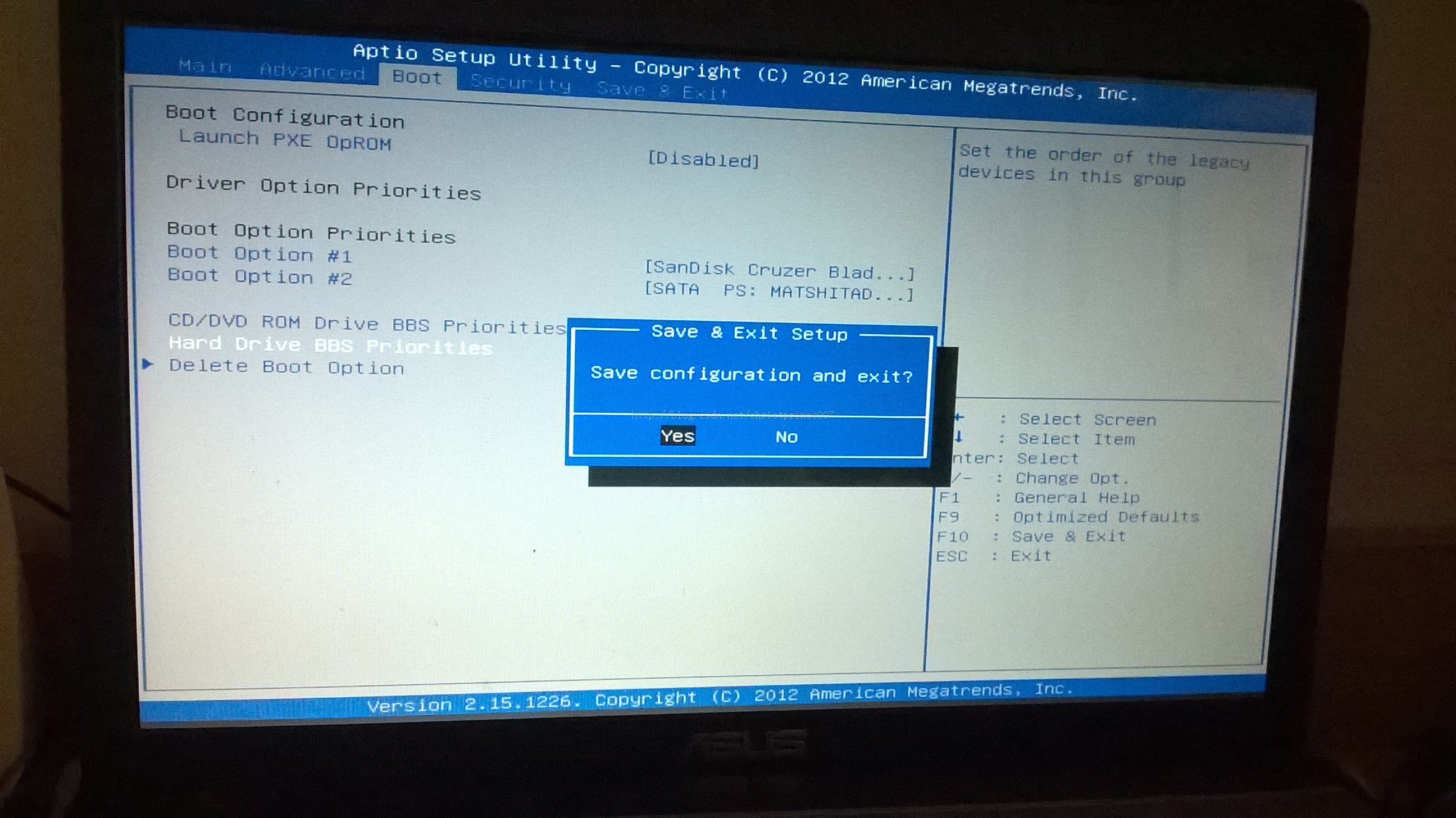 1、首先打開UltraISO軟件,沒有的請百度搜索,下載安裝,盡量下載最新版的 2、點擊工具欄中的第二個打開鏡像文件工具,然後在打開的“打開ISO文件”對話框中找到我們下載好...
1、首先打開UltraISO軟件,沒有的請百度搜索,下載安裝,盡量下載最新版的 2、點擊工具欄中的第二個打開鏡像文件工具,然後在打開的“打開ISO文件”對話框中找到我們下載好...